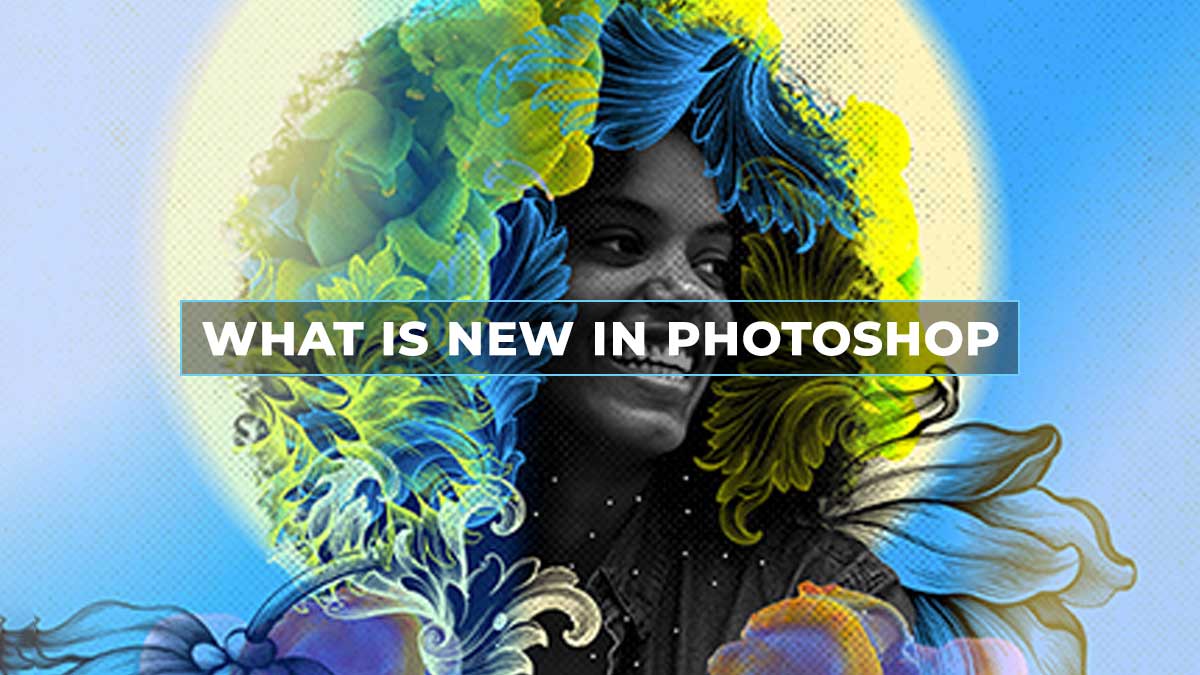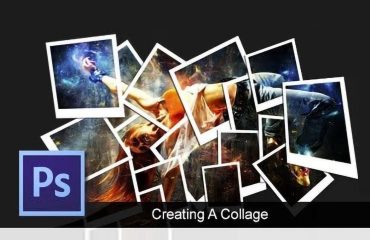Adobe Photoshop 2022の最高の新機能について話しましょう。このバージョンのPhotoshopには、バグ修正とパフォーマンスの強化が含まれています。
ただし、この新しいバージョンで利用できるいくつかの新機能があります。 この記事では、この新しいバージョンで利用できるXNUMXつの新機能について説明します。 PhotoshopのCC,
1. オブジェクトファインダー
まず、オブジェクトファインダーについて説明します。 これは、オブジェクト選択ツールの更新バージョンです。 被写体のグループがあるPhotoshopの写真を撮りましょう。
次に、ツールバーに移動して、オブジェクト選択ツールを有効にします。 次に、オブジェクトファインダーが含まれていることがわかります。 デフォルトで有効になっています。 チェックボックスが有効になっていない場合は、ここでチェックボックスをクリックして有効にすることができます。
このオブジェクトファインダーは、Adobeの人工知能機能であるAdobe Senseiを使用して、画像を分析し、主要な被写体を見つけます。

次に、画像からカーソルを合わせると、Photoshopが主要な被写体を青色で強調表示します。
それらをクリックすると、Photoshopはそれらを選択範囲としてロードします。 Shiftキーを押しながら別のオブジェクトをクリックして、選択範囲に追加することもできます。
選択したオブジェクトのXNUMXつを削除する場合は、Windowsの場合はAltキー、Macの場合はOptionキーを押しながら、目的のオブジェクトをクリックします。 Photoshopで選択を解除します。 これで、XNUMXつのオブジェクトのみが選択されました。
この時点で、レイヤーマスクを作成して背景を削除するか、調整レイヤーを適用して、選択に基づいてそのレイヤーマスクを使用してターゲットを絞った調整を行うことができます。
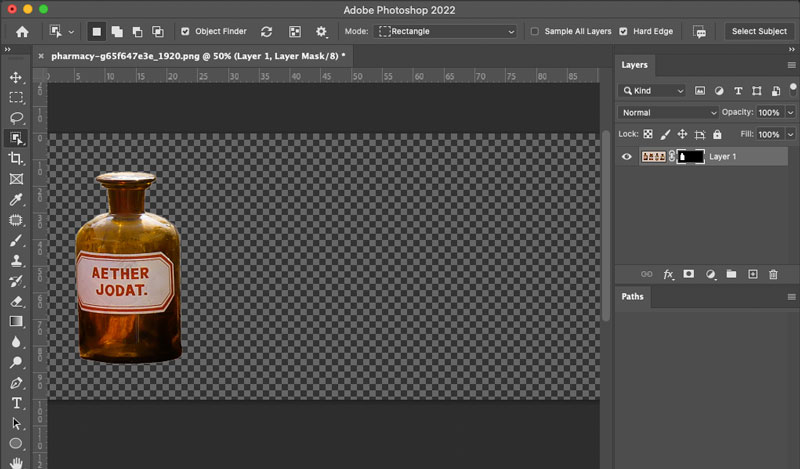
また、オプションバーに新しい設定が追加されていることに気付くでしょう。 オブジェクトファインダー.
これらのオプションはここで確認できます。 この歯車アイコンを使用すると、クイック選択ツールの設定が表示されます。
必要に応じて、アウトラインを追加したり、オーバーレイカラーの不透明度を調整したりすることもできます。 オブジェクトの不透明度を調整することもできます。
ここには、手動更新と自動更新もあります。 自動オプションがデフォルト設定です。 Photoshopは、調整レイヤーがあるときはいつでも画像を分析しますが、手動に変更して、[更新]ボタンをクリックしたときにのみPhotoshopが画像を分析するようにすることができます。
ショートカットキーの「N」をクリックして、Photoshopで画像のオブジェクトを表示することもできます。 こちらをクリックすることもできます アイコンを押します。 オーバーレイを有効または無効にします。
2. 新しいレイヤー選択メニュー
次に、新しいレイヤー選択メニューについて説明します。
まず、レイヤーを選択します。 次に、[レイヤー]メニューの下に、[すべてのオブジェクトをマスク]という新しいメニュー項目が表示されます。
それをクリックすると、Photoshopはレイヤーグループを作成し、画像内のすべての主要な被写体からマスクを作成します。
これにより、XNUMXつのレイヤーのみが保持されることに注意してください。 これで、調整レイヤーやその他の要素をドロップして、内の特定のオブジェクトに調整できます。 レイヤーマスク.
調整レイヤーを作成して、他のレイヤーグループに変更を加えたい特定のオブジェクトだけを調整することもできます。
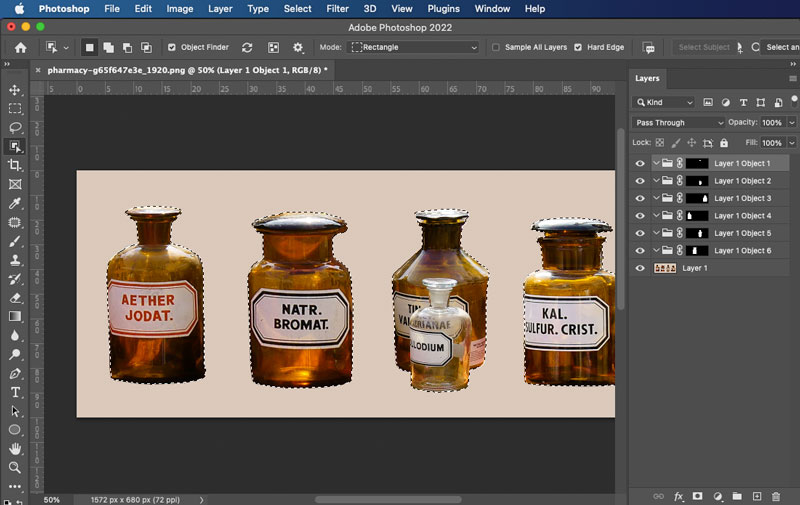
3.ニューラルフィルター:
Photoshop2022が更新されました ニューラルフィルター そして新しいものを追加しました。 私たちがあなたが好きだと思うXNUMXつの新しいものを見てみましょう。
ご覧のとおり、最初にモデルレイヤーを選択した状態でフィルターを選択します。
次に、フィルターメニューに移動し、ここからニューラルフィルターを選択します。 有効にすることができます 調和 オプションを選択し、参照画像を選択します。
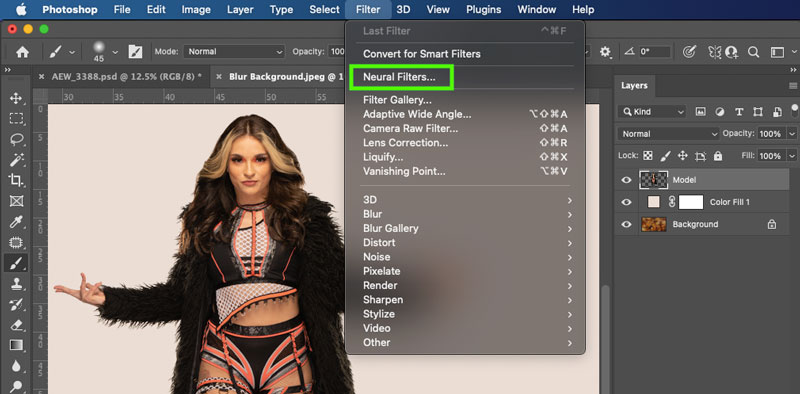
リファレンスから最適な背景を選択してください。
次に、Photoshopは画像を分析し、背景を前景に調和させます。
次に、右から、これらのスライダーを使用して、色の一致をさらに微調整できます。 完了したら、必ず新しいレイヤーへの出力を選択し、[OK]を押してください。
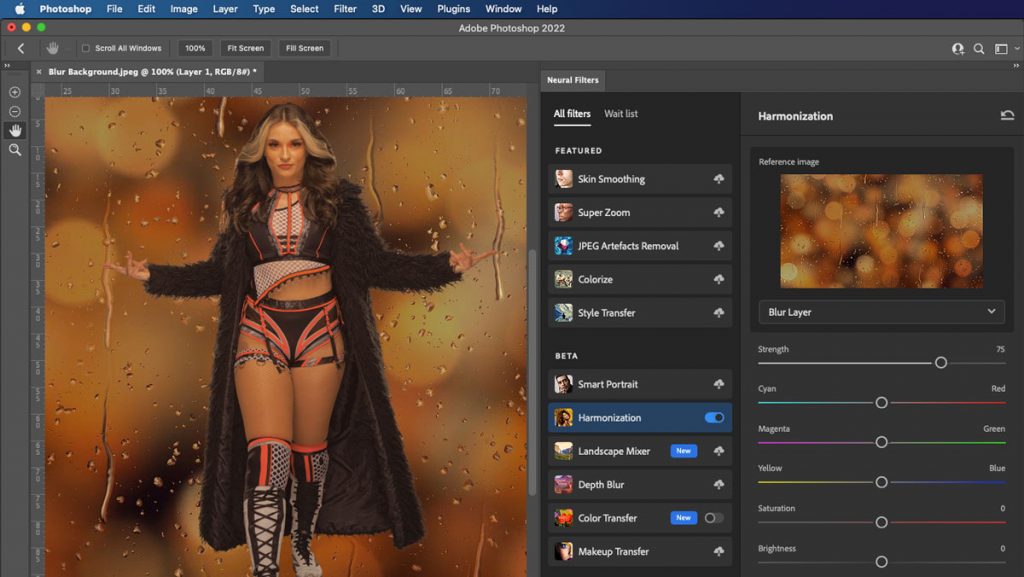
Photoshopは、その調整に基づいて新しいレイヤーを作成します。
これは素晴らしい新しいフィルターですが、残念ながら、レイヤーマスクでは機能しません。
4. 新しいコラボレーション機能:
Adobe Photoshop2022でコラボレーションするためのもうXNUMXつの素晴らしい新機能を見てみましょう。使用するドキュメントを選択します。
これは、画像に適用した単純な効果です。 すぐに、しかしこのドキュメントを人々と共有したいのであれば、私たちはこのプロジェクト内で協力しています。
Photoshopを使用してこれを行うことができ、すぐに戻ってくることができます。アプリケーション内のコメントを表示して、コメントを確認できるようになります。
ウィンドウメニューに移動して、コメントを選択できます。
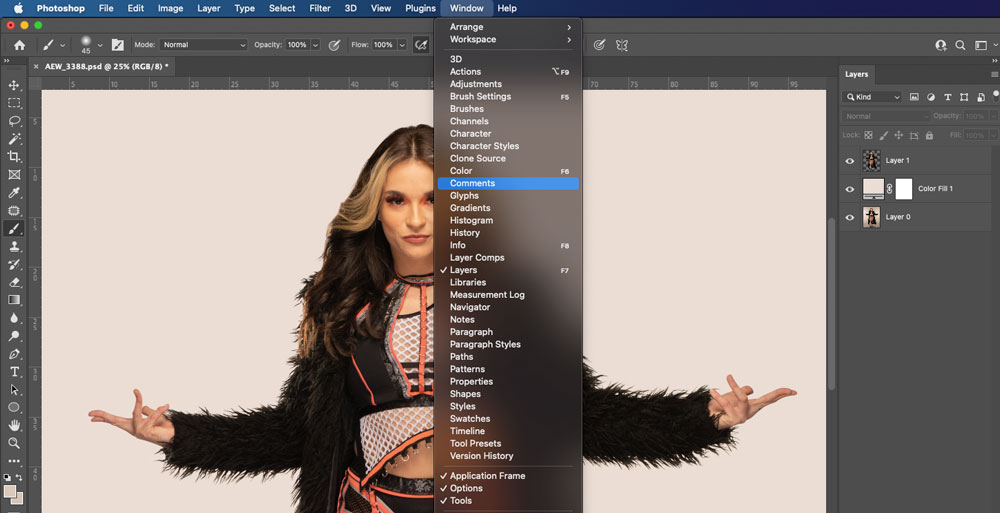
PhotoshopドキュメントをPhotoshopCloudドキュメントに変換する必要があります。
[続行]ボタンをクリックするだけで、[Creative Cloudに保存]ウィンドウが表示され、ここにドキュメントを保存できます。
好きな名前を付けて、[保存]をクリックできます。
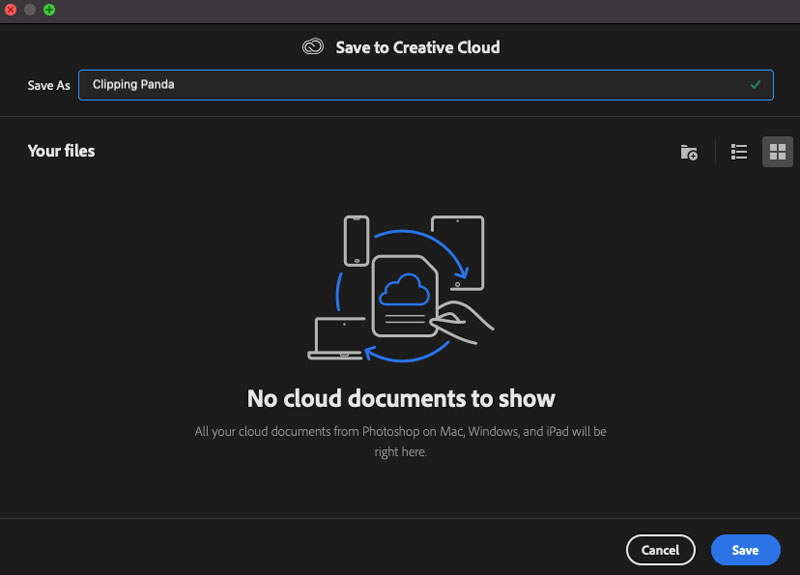
保存プロセスが完了すると、ドキュメントを共有して、他の人からフィードバックやコメントを得ることができます。
共有ボタンをクリックして、変更時にコメントが有効になっていることを確認するだけです。
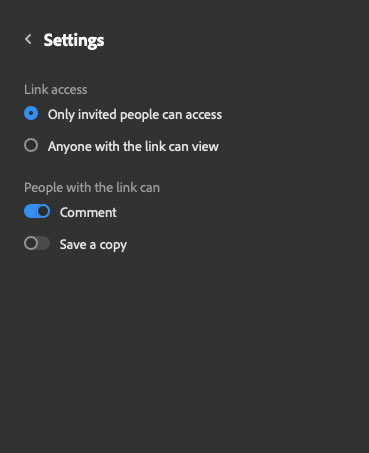
次に、このリンクをコピーして、好きな人と共有できます。
これらのユーザーは、ドキュメントに必要なコメントを残すことができます。もちろん、すべてのコメントは[コメント]タブに表示されます。
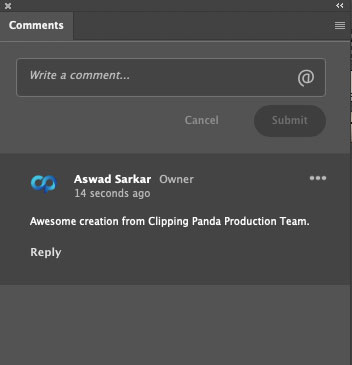
この機能は過去に利用可能でしたが、Creative Cloud AssetsWebサイトからのみ利用できます。
これは、Photoshop2022内のアプリ内機能になりました。
5. Photoshopにベクターベースのデザインをインポートする:
これは、黒いキャンバスを使用したAdobePhotoshopです。
Illustrator CCを開きます。ここには、ランダムなロゴがあります。
[レイヤー]メニューには、ロゴグループがあり、そのグループ内には、対応する文字ごとにグループがあります。
これらのグループ内には、各オブジェクトの名前が付いた各形状があります。 この場合、Mは緑、Mは黄色などです。
したがって、これから行うことは、これを強調表示して、WindowsでControlキーを押すことです。
これはMacのコマンドCでコピーし、Photoshopに戻って、WindowsのCtrlVを押して貼り付けます。
これがMacのコマンドVです。
この貼り付けダイアログには、レイヤーと呼ばれる新しいオプションがあります。
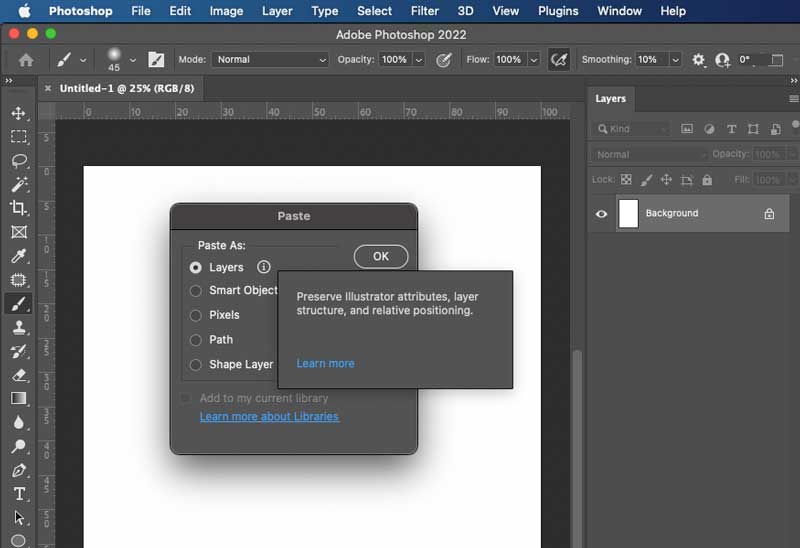
この情報アイコンをクリックすると、このオプションがレイヤー構造や相対位置などのイラストレーター属性を保持することを通知するウィンドウがポップアップ表示されます。
[OK]を押すと、PhotoshopはそのロゴをPhotoshopのレイヤーとして貼り付け、Photoshopがlogoというレイヤーグループを作成したことを確認します。
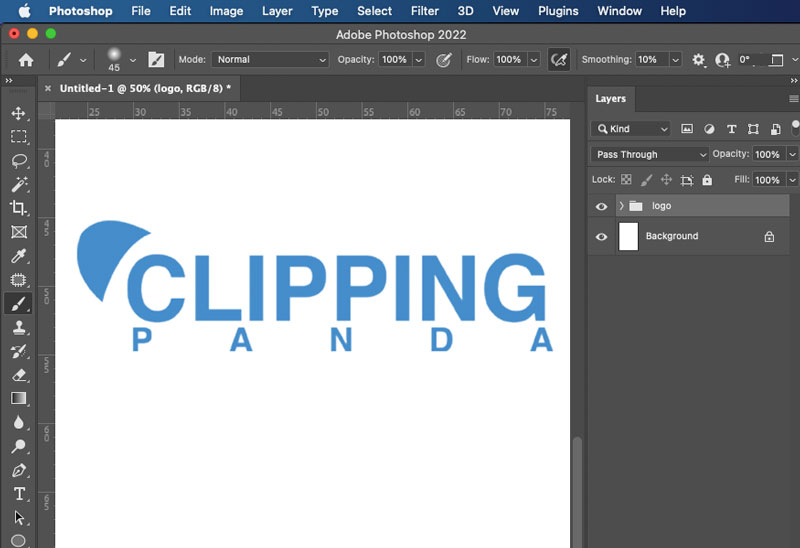
そして、そのグループの中には、イラストレーターのように、グループとして各文字があります。
そして、そのグループ内には、そのグループ内の各シェイプに対応するレイヤー名を持つベクターシェイプがあります。
これらは、Photoshop cc2022の新機能です。この記事が気に入っていただけたでしょうか。 詳細については、 Clipping Panda.